Se você é gamer e usa o Windows 11, provavelmente está sempre em busca de formas de melhorar o desempenho nos jogos. Uma dica simples e eficiente é ativar o modo alto desempenho no Windows 11. Embora muita gente não conheça essa configuração, ela pode fazer uma boa diferença na fluidez das partidas, principalmente em computadores com hardware intermediário.
O que é o modo alto desempenho no Windows 11?
Antes de mais nada, é importante entender o que significa o modo desempenho máximo no Windows 11. Basicamente, é um plano de energia que prioriza o máximo desempenho do processador, da memória e de outros componentes do sistema. Isso significa que o consumo de energia será maior, mas, em contrapartida, o tempo de resposta será menor e a performance geral do PC vai melhorar.
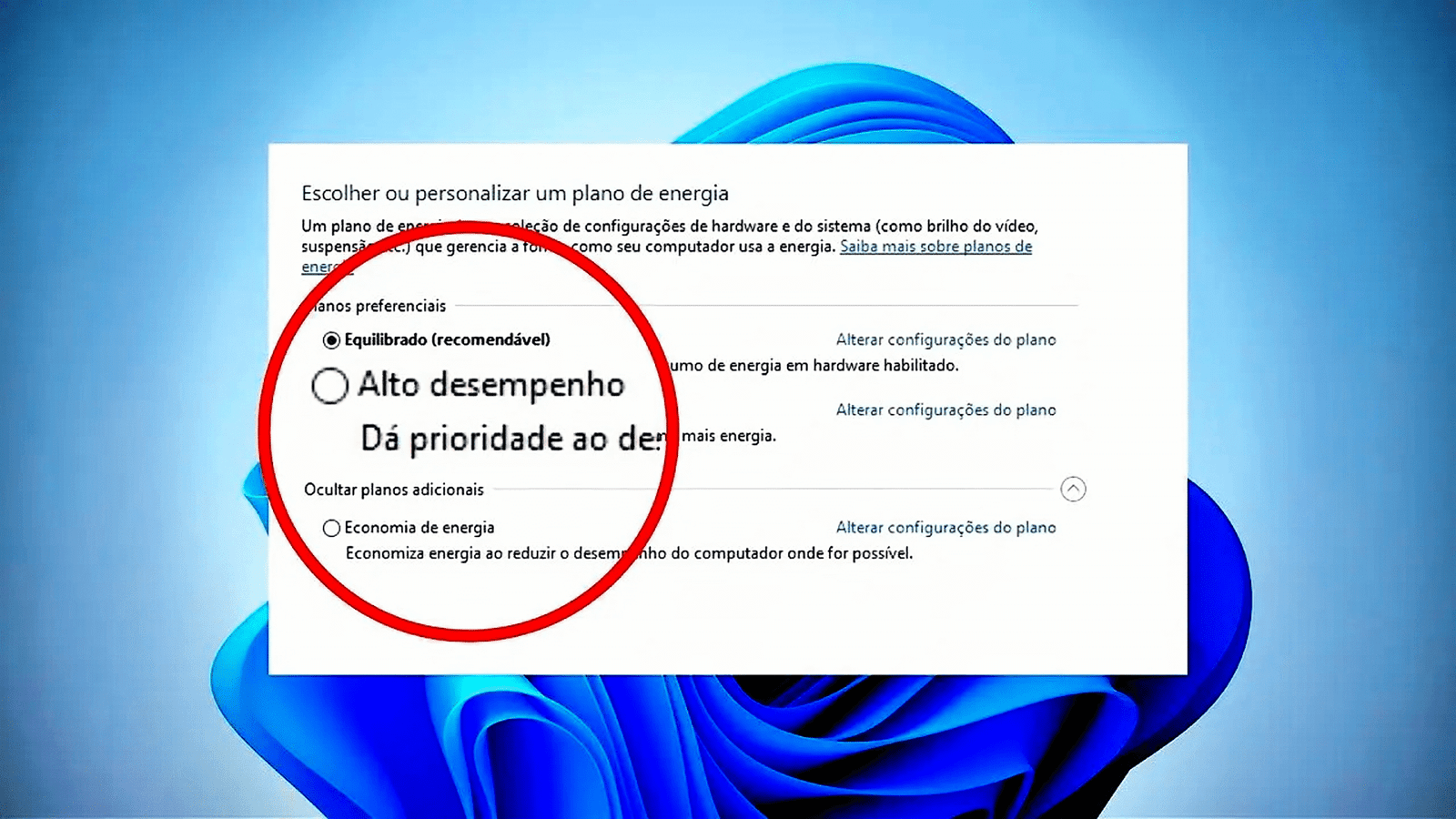
Por que ativar ele?
Existem vários motivos para você considerar isso, especialmente se o foco for jogos. Veja alguns benefícios:
- Redução de lags e travamentos durante jogos mais pesados
- Resposta mais rápida do sistema, diminuindo o tempo de carregamento de jogos e aplicativos
- Melhor aproveitamento da CPU e da GPU, essencial para quem joga títulos competitivos
- Mais estabilidade ao fazer transmissões ao vivo ou ao abrir programas de edição junto com os jogos
Como ativar o modo alto desempenho no Windows 11
Agora vamos ao passo a passo para você configurar o modo alto desempenho no Windows 11 de forma rápida:
- Clique no Menu Iniciar e abra o Painel de Controle
- Vá até “Hardware e Sons” e depois em “Opções de Energia”
- Clique em “Mostrar planos adicionais”
- Selecione a opção “Alto desempenho”
Caso essa opção não apareça, não se preocupe! Você pode criar um plano personalizado ou executar o comando abaixo no Prompt de Comando (CMD), com permissões de administrador:
powercfg -duplicatescheme e9a42b02-d5df-448d-aa00-03f14749eb61
Depois disso, o modo alto desempenho vai aparecer na lista de planos de energia disponíveis.
Dicas extras para melhorar ainda mais o desempenho nos jogos
Além de ativar o modo alto desempenho no Windows 11, algumas outras práticas podem ajudar a extrair o máximo da sua máquina:
- Mantenha os drivers da placa de vídeo sempre atualizados
- Desative efeitos visuais desnecessários no Windows
- Feche programas que estejam rodando em segundo plano
- Monitore a temperatura do notebook ou PC para evitar superaquecimento
Seguindo essas dicas, a sua experiência de jogo certamente vai melhorar bastante.
Conclusão
Ativar o modo alto desempenho no Windows 11 é uma solução rápida, gratuita e eficaz para aumentar o desempenho nos jogos. Com essa configuração, você vai aproveitar melhor o potencial do seu hardware e garantir partidas muito mais fluidas.
👉 Gostou da dica? Então aproveite para conferir também nosso post: Boas práticas para usar notebook em ambientes quentes, especialmente se você costuma jogar por várias horas seguidas!





Deixe um comentário